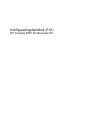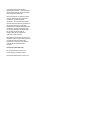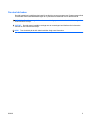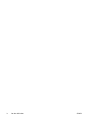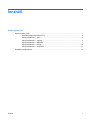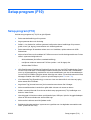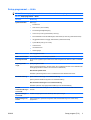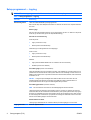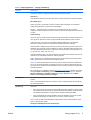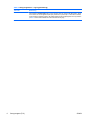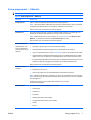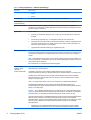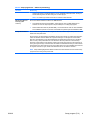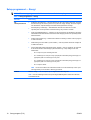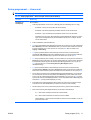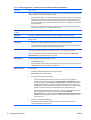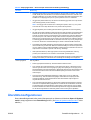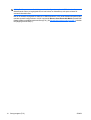Konfigureringshandbok (F10)
HP Compaq 6005 Pro Business PC

© Copyright 2009 Hewlett-Packard
Development Company, L.P. Informationen i
det här dokumentet kan komma att ändras
utan föregående meddelande.
Microsoft, Windows och Windows Vista är
antingen varumärken eller registrerade
varumärken som tillhör Microsoft
Corporation i USA och/eller andra länder.
Det enda garantiansvar för HP-produkter och
HP-tjänster definieras i de uttryckliga
garantiavtal som medföljer sådana produkter
och tjänster. Ingenting i denna text skall
anses utgöra ytterligare garantiåtaganden.
HP ansvarar inte för tekniska fel,
redigeringsfel eller för material som
utelämnats i detta dokument.
Detta dokument innehåller information som
omfattas av lagen om upphovsrätt. Ingen del
av detta dokument får kopieras eller
reproduceras i någon form utan skriftligt
medgivande från Hewlett-Packard
Company.
Konfigureringshandbok (F10)
HP Compaq 6005 Pro Business PC
Första upplagan (september 2009)
Dokumentets artikelnummer: 576441-101

Om den här boken
Den här handboken innehåller anvisningar för användning av setup-programmet. Programmet används
för att ändra datorns standardinställningar när ny maskinvara installeras och för datorunderhåll.
VARNING: Den här texten ger information om att allvarliga personskador eller dödsfall kan uppstå om
instruktionerna inte följs.
VIKTIGT: Den här texten innehåller varningar om att utrustningen kan förstöras eller information
förloras om inte instruktionerna följs.
OBS! Text framhävd på det här sättet innehåller viktig extra information.
SVWW iii

iv Om den här boken SVWW

Innehåll
Setup-program (F10)
Setup-program (F10) ............................................................................................................................ 1
Använda setup-programmet (F10) ....................................................................................... 2
Setup-programmet — Arkiv ................................................................................................. 3
Setup-programmet — Lagring ............................................................................................. 4
Setup-programmet — Säkerhet ........................................................................................... 7
Setup-programmet — Energi ............................................................................................. 10
Setup-programmet — Avancerat ....................................................................................... 11
Återställa konfigurationen ................................................................................................................... 13
SVWW v

vi SVWW

Setup-program (F10)
Setup-program (F10)
Använd setup-programmet (F10) för att göra följande:
●
Ändra standardinställningar för systemet.
●
Ange systemets datum och klockslag.
●
Ställa in, visa, ändra eller verifiera systemets konfiguration såsom inställningar för processor,
grafik, minne, ljud, lagring, kommunikation och inmatningsenheter.
●
Ändra startordningen för startbara enheter som t.ex. hårddiskar, optiska enheter och USB-
flashenheter.
●
Aktivera Quick Boot som är snabbare än Full Boot men som inte kör alla diagnostiska test. Du kan
ställa in systemets konfiguration till:
◦
alltid snabbstarta (Quick Boot, standardinställning),
◦
med jämna mellanrum starta med Full Boot (mellan 1 och 30 dagar) eller
◦
alltid använda Full Boot.
●
Välja Post Messages Enabled eller Disabled för att visa eller inte visa POST-meddelanden (Power-
On Self-Test) under start. Post Messages Disabled undertrycker de flesta POST-meddelanden,
som t ex minnesuppräkning, produktnamn och andra meddelanden som inte är felmeddelanden.
Om ett POST-fel inträffar visas felet oavsett vilket läge som valdes. För att ändra manuellt till Post
Messages Enabled under POST, trycker du på valfri tangent (utom F1 t.o.m. F12).
●
Visa Ownership Tag (Ägarmärkning), en text som visar vem datorn tillhör och visas varje gång
datorn startas eller omstartas.
●
Ange Asset Tag [inventarienummer], det inventarienummer datorn fått i företaget.
●
Aktivera startlösenordet så att det även gäller både vid start och omstart av datorn.
●
Ställa in ett setup-lösenord för att kunna använda setup-programmets (F10) inställningar som
beskrivs i detta avsnitt.
●
Låsa inbyggda I/O-funktioner såsom seriell/parallell port, USB-port, ljud eller inbyggd nätadapter
så att de inte kan användas utan att först låsas upp.
●
Aktivera eller inaktivera start från flyttbara media.
●
Åtgärda konfigurationsproblem i systemet som upptäckts men inte åtgärdats automatiskt under
POST (Power-On Self-Test).
SVWW Setup-program (F10) 1

●
Replikera systemkonfigurationen genom att spara information om den på en USB-flashenhet eller
annat lagringsmedia som kan emulera en diskett och återställa den på en eller flera datorer.
●
Köra självtest av en angiven ATA-hårddisk (om detta stöds av hårddisken).
●
Aktivera eller inaktivera DriveLock-skydd (när det stöds av enheten).
Använda setup-programmet (F10)
För att komma åt setup-programmet måste du starta eller starta om datorn. Gör på följande sätt för att
öppna Setup-programmet:
1. Starta eller starta om datorn.
2. När datorn har startat igen, startar du setup-programmet genom att trycka på snabbtangenten
F10 när bildskärmens lampa lyser grönt. Om du vill kan du trycka på Retur för att komma förbi
titelskärmen.
OBS! Om du inte trycker på F10 vid rätt tillfälle, måste du stänga av datorn, starta om den och
trycka på F10 igen när bildskärmens lampa lyser grönt för att komma åt programmet.
3. Välj språk i listan och tryck på Retur.
4. Fem rubriker visas i setup-programmets Verktyg-meny. Arkiv, Lagring, Säkerhet, Energi och
Avancerat.
5. Använd piltangenterna (vänster och höger) för att välja önskad rubrik. Använd piltangenterna (upp
och ned) för att välja önskad funktion och tryck sedan på Retur. Om du vill återgå till Verktyg-menyn
trycker du på Esc-tangenten.
6. Om du vill använda ändringarna och spara dem väljer du Arkiv > Spara ändringar och avsluta.
●
Om du gjorde ändringar som du inte vill ska tillämpas väljer du Ignorera ändringar och
avsluta.
●
Återgå till fabriksinställningarna eller tidigare sparade standardinställningar (på vissa
modeller) genom att välja Använd standardinställningen och avsluta.
VIKTIGT: Stäng INTE av datorn medan ändringarna du gjort med setup-programmet (F10) sparas i
ROM, eftersom detta kan förstöra innehållet i CMOS. Först när du har avslutat setup-programmet, kan
du på ett säkert sätt stänga av datorn.
Tabell 1 Setup-program (F10)
Rubrik Tabell
Arkiv Tabell 2 Setup-programmet — Arkiv på sidan 3
Lagring Tabell 3 Setup-programmet — Lagring på sidan 4
Säkerhet Tabell 4 Setup-programmet — Säkerhet på sidan 7
Energi Tabell 5 Setup-programmet — Energi på sidan 10
Avancerat Tabell 6 Setup-programmet — Avancerat (för avancerade
användare) på sidan 11
2 Setup-program (F10) SVWW

Setup-programmet — Arkiv
OBS! Vilka av setup-programmets funktioner som kan användas beror på systemets maskinvara.
Tabell 2 Setup-programmet — Arkiv
Alternativ Beskrivning
Systeminformation Räknar upp:
●
Produktnamn
●
SKU-nummer (vissa modeller)
●
Processsortyp/hastighet/stegning
●
Cache size (L1/L2/L3) (Cachestorlek (L1/L2/L3))
●
Det installerade minnets storlek/hastighet, antal kanaler (en eller två) (i förekommande fall)
●
Inbyggd MAC-adress för inbyggd, aktiverad NIC (i förekommande fall)
●
System-BIOS (med typ och version)
●
Chassinummer
●
Inventarienummer
●
Hanteringsläge
Om Visar copyright-information.
Ställ in tid och datum Du kan ange datum och klockslag för systemet.
Flash System-ROM Gör att du kan uppdatera system ROM med en BIOS-imagefil från ett USB-minne eller en CD-ROM-
skiva.
Kopieringsinställ-
ningar
Spara på flyttbart media
Sparar systemkonfigurationen, inklusive CMOS, på en USB-flashenhet eller annan diskettliknande
enhet (lagringsenhet som ställts in för att emulera en diskettenhet).
Återställ från flyttbart media
Återställer systemkonfigurationen från en USB-flashenhet eller diskettliknande enhet.
Standardinställning Spara aktuella inställningar som standardinställning
Sparar systemets aktuella konfiguration som standardinställning.
Återställ fabriksinställningarna som standardinställning
Återställer systemets ursprungliga fabriksinställningar som standardinställning.
Använd
standardinställningen
och avsluta
Använder de standardinställningar som för tillfället valts och rensar bort eventuella lösenord som
används.
Ignorera ändringar
och avsluta
Avslutar Setup-programmet utan att tillämpa eller spara ändringar.
Spara ändringar och
avsluta
Sparar ändringar av systemets konfiguration eller standardinställningar och avslutar setup-
programmet.
SVWW Setup-program (F10) 3

Setup-programmet — Lagring
OBS! Vilka av setup-programmets funktioner som kan användas beror på systemets maskinvara.
Tabell 3 Setup-programmet — Lagring
Alternativ Beskrivning
Enhetskonfiguration Listar alla installerade BIOS-styrda lagringsenheter.
När en enhet väljs visas detaljerad information och alternativ för denna enhet. Följande alternativ
kan visas.
Emuleringstyp
Gör att du kan välja enhetsemulering för en viss lagringsenhet. (du kan t.ex. ställa in en Zip-enhet
så att den går att starta ifrån genom att välja diskettemulering.)
Alternativ för enhetsemulering
ATAPI Zip-enhet:
●
Ingen (använd som Annat)
●
Diskett (använd som diskettenhet).
CD-ROM: Inga emuleringsalternativ finns tillgängliga.
ATAPI LS-120:
●
Ingen (använd som Annat)
●
Diskett (använd som diskettenhet).
Hårddisk
●
Ingen (förhindrar BIOS-dataåtkomst och inaktiverar den som startenhet).
●
Hårddisk (använd som hårddisk).
Översättningsläge (endast ATA-hårddiskar)
Väljer det rörelseläge som ska användas för enheten. Gör att BIOS kan använda enheter som är
partitionerade och formaterade för andra system vilket kan vara nödvändigt om äldre versioner av
UNIX (t ex SCO UNIX version 3.2) används. Alternativen är Automatisk, Bit-skifte, LBA-understödd,
Användare och Av.
VIKTIGT: Vanligtvis väljs rörelseläget automatiskt av BIOS och bör inte ändras. Om valt
översättningsläge inte stämmer med det läge som gällde då enheten partitionerades och
formaterades kommer det inte gå att använda lagrade data på enheten.
Översättningsparametrar (endast ATA-diskar)
OBS! Den här funktionen visas bara när översättningsläget är satt till Användare.
Låter dig specifiera de parametrar (antal logiska cylindrar, huvuden och sektorer per spår) som
används av BIOS för att översätta I/O-kommunikationen (från operativsystemet eller ett program)
till termer som hårddisken kan förstå. Antal logiska cylindrar får inte överstiga 1024. Antal huvuden
får inte överstiga 256. Antal sektorer per spår får inte överstiga 63. Dessa fält visas och kan bara
ändras om Översättningsläge är satt till Användare.
Standardvärden för SATA
Låter dig ange standardvärden för Translation Mode (Översättningsläge) för ATA-enheter.
Lagringsalternativ Start från flyttbara media
4 Setup-program (F10) SVWW

Alternativ Beskrivning
Aktivera eller inaktivera möjlighet att starta systemet från flyttbara enheter.
eSATA Port
Låter dig aktivera eSATA-stöd. Detta innebär att en av SATA-kontakterna blir eSATA-kompatibel.
Max eSATA Speed
Tillåter dig att välja 1,5 Gb/s eller 3,0 Gb/s som maximal eSATA-hastighet. Som standard är
hastigheten begränsad till 1,5 Gb/s för maximal pålitlighet.
VIKTIGT: Fråga tillverkaren av din eSATA-enhet och eSATA-kabel innan du aktiverar
hastigheten 3,0 Gb/s. Vissa kombinationer av enhet och kabel kan eventuellt inte köras korrekt vid
3,0 GB/s.
SATA-emulering
Här kan du välja hur operativsystemet ska komma åt SATA-styrenheten och SATA-enheterna. Det
finns upp till fyra alternativ som stöds: Legacy Mode IDE, Native Mode IDE, AHCI och RAID.
Legacy Mode IDE – Den här är den mest bakåtkompatibla inställningen av de tillgängliga
alternativen. Operativsystem kräver vanligtvis inte ytterligare enhetsstöd i IDE-läge.
Native Mode IDE – Medger att programvara kommunicerar med SATA-styrenheten precis som en
traditionell PATA-styrenhet med egna, tilldelade PCI-resurser. Skillnaden mellan detta alternativ
och Legacy Mode IDE är att resurser av äldre typ för PATA-styrenheter kan utnyttjas (IRQ 14 och
15, I/O 1F0h-1F7h, 3F6h, 170h-177h, osv.).
AHCI (standardalternativet) – Gör att operativsystem med inlästa AHCI-enhetsdrivrutiner kan dra
fördel av de mer avancerade funktionerna i SATA-styrenheten.
RAID – Tillåter DOS- och startåtkomst till RAID-volymer. Använd detta läge med RAID-enheten
laddad i operativsystemet för att dra fördel av RAID-funktioner.
OBS! Du måste installera RAID/ACHI-drivrutinen innan du försöker starta från en RAID/ACHI-
volym. Om du försöker starta från en RAID/ACHI-volym utan att först ha installerat den drivrutin
som krävs kommer systemet att krascha (blåskärm). RAID-volymer kan skadas om de startas efter
att RAID inaktiverats.
Mer information finns om RAID kan du hitta på
http://www.hp.com/support. Välj ditt land och språk,
klicka på Support och felsökning, ange datorns modellnummer och tryck på Retur. Klicka på
Manualer (handböcker, supplement, tillägg etc) i kategorin Resurser. Klicka på White
papers under Genväg till manualer via kategori.
DPS-självtest Gör att du kan köra en självtest av ATA-hårddiskar som kan utföra DPS-test (Drive Protection
System).
OBS! Det här alternativet visas bara om det finns minst en hårddisk ansluten till systemet som
kan utföra DPS-självtest.
Startordning Här kan du:
●
Ange i vilken ordning de anslutna enheterna (USB-flashenheter, hårddiskar, optiska enheter
eller nätverkskort) genomsöks efter en startbar operativsystemsavbildning. Varje enhet i listan
kan uteslutas eller inkluderas i sökningen efter en startbar operativsystemskälla.
●
Ange ordningsföljden för anslutna hårddiskar. Den första hårddisken kommer att ha högst
prioritet i startordningen och kallas enhet C (om minst en enhet är ansluten).
OBS! Det är inte säkert att enhetsbokstäver enligt MS-DOS även kommer att gälla om andra
typer av operativsystem startas.
Genväg för att tillfälligt bortse från startordningen
Tabell 3 Setup-programmet — Lagring (fortsättning)
SVWW Setup-program (F10) 5

Alternativ Beskrivning
För att starta en enstaka gång från en annan enhet än den som anges under Boot Order, startar
du om datorn och när den gröna lampan lyser på skärmen, trycker du på F9. När POST är slutförd,
visas en lista över startbara enheter. Välj önskad startbar enhet med piltangenterna och tryck sedan
på Retur. Datorn startar därefter från vald enhet bara denna gång.
Tabell 3 Setup-programmet — Lagring (fortsättning)
6 Setup-program (F10) SVWW

Setup-programmet — Säkerhet
OBS! Vilka av setup-programmets funktioner som kan användas beror på systemets maskinvara.
Tabell 4 Setup-programmet — Säkerhet
Alternativ Beskrivning
Setup-lösenord Ställ in och aktivera lösenordet (administratörs-) för Setup-programmet.
OBS! Om lösenord ställts in måste detta anges för att kunna ändra alternativ i Setup-programmet,
uppgradera flash-ROM eller ändra vissa plug&play-inställningar under Windows.
Mer information finns i avsnittet Skrivbordshanteringsguide.
Startlösenord Du kan ange lösenord för start. Prompten för startlösenordet visas efter en uppstartscykel. Om
användaren inte anger korrekt startlösenord, kommer enheten inte att starta.
OBS! Detta lösenord visas inte vid varmstarter, t.ex. via Ctrl+Alt+Delete eller Starta om från
Windows, om inte detta har aktiverats i Lösenordsalternativ (se nedan).
Mer information finns i avsnittet Skrivbordshanteringsguide.
Lösenordsalternativ
(Detta alternativ visas
bara om startlösenord
eller setup-lösenord har
ställts in.)
Här kan du:
●
Låsa legacy-resurser (visas om ett setup-lösenord är inställt)
●
Aktivera/inaktivera nätverksserverläge (visas om ett startlösenord har ställts in)
●
Ange om lösenordet krävs för omstart (Ctrl+Alt+Delete) (visas om ett startlösenord är inställt)
●
Aktivera/inaktivera installations-bläddringsläge (visas om ett installationslösenord är inställt)
(tillåter visning men inte ändring av F10-setupalternativen utan att setup-lösenordet anges)
●
Aktivera/inaktivera Bindande lösenord (visar sig om ett startlösenord är installerat) som när det
aktiverats, förbigår den inbyggda lösenordsväxeln för att inaktivera startlösenordet.
Mer information finns i avsnittet Skrivbordshanteringsguide.
Smart Cover (vissa
modeller)
Här kan du:
●
Låsa/låsa upp Cover Lock.
●
Ställa in öppningssensorn till Inaktivera/Meddela användaren/Setup-lösenord.
OBS! Meddela användare varnar användaren om att sensorn har detekterat att locket har tagits
bort. Setup-lösenord gör att setup-lösenord måste anges för att starta datorn om sensorn detekterat
att locket tagits bort.
Funktionen finns bara på vissa modeller. Mer information finns i avsnittet
Skrivbordshanteringsguide.
Enhetssäkerhet Här kan du ställa in Enheten tillgänglig/Enheten dold för
●
Seriella portar
●
Parallell port
●
Systemljud
●
Nätverksstyrenheter (vissa modeller)
●
Inbyggd säkerhetsanordning (vissa modeller)
●
SATA0
●
SATA1
SVWW Setup-program (F10) 7

Alternativ Beskrivning
●
SATA2
●
SATA3
USB-säkerhet Gör att du kan inaktivera enskilda USB-portar eller grupper med USB-portar.
Slot Security
(Kortplatssäkerhet)
Du kan här inaktivera PCIe- och PCI-kortplatserna inklusive de kort som sitter på platserna.
Nätverksservicestart Aktivera/inaktivera datorns möjlighet att starta från operativsystemet på en nätverksserver.
(Funktionen finns bara på NIC-modeller. Nätverkskortet måste vara antingen installerat som ett PCI-
kort eller inbyggt i moderkortet.)
System IDs Du kan ställa in
●
Asset tag (en identifierare, tillgångsnummer, på 18 byte), det inventarienummer datorn fått i
företaget.
●
Ownership Tag (Ägarmärkning – en identifierare på 80 byte) visas under POST.
●
Chassits serienummer eller UUID (Universal Unique Identifier). UUID kan uppdateras endast
om aktuellt chassiserienummer är ogiltigt. (Dessa nummer ställs normalt in på fabriken och
används för att ge systemet en unik identitet.)
●
Tangentbordets nationella inställning (t ex engelskt eller tyskt).
DriveLock-säkerhet Gör att du kan ange eller ändra ett huvud- eller användarlösenord för hårddiskar. När denna funktion
är aktiverad, måste användaren ange ett av DriveLock-lösenorden under POST. Om inget kan anges
korrekt kommer hårddisken att vara oåtkomlig tills ett av lösenorden anges korrekt vid följande
omstart.
OBS! Detta alternativ visas endast om minst en enhet i systemet stöder DriveLock-funktionen. Du
kan behöva stänga av och starta datorn igen och återvända till hjälpprogrammet Setup för att kunna
hantera lösenorden för DriveLock.
Mer information finns i avsnittet Skrivbordshanteringsguide.
Systemsäkerhet (vissa
modeller): dessa
alternativ är
maskinvaruberoende)
Läget Dataexekveringsskydd (vissa modeller) (aktivera/inaktivera) Hjälper till att förhindra
säkerhetsintrång i operativsystemet.
Virtualization Technology (vissa modeller) (aktivera/inaktivera) Styr processorns
virtualiseringsfunktioner. Ändring av denna inställning kräver att datorn stängs av och sätts på igen.
Inbäddat stöd för säkerhetsenhet (vissa modeller) (aktivera/inaktivera) Gör att den inbäddade
säkerhetsenheten kan aktiveras eller inaktiveras. Ändring av denna inställning kräver att datorn
stängs av och sätts på igen.
OBS! Du måste ange ett lösenord för att kunna konfigurera en inbäddad säkerhetsenhet.
Återställ fabriksinställningarna (vissa modeller) (Återställ inte/Återställ) Återställning till
fabriksinställningarna raderar alla säkerhetsnycklar. Ändring av denna inställning kräver att datorn
stängs av och sätts på igen.
VIKTIGT: Den inbäddade säkerhetsenheten är en viktig komponent i många säkerhetsschemor.
Genom att radera säkerhetsnycklarna förhindras åtkomst till data som skyddas av den inbäddade
säkerhetsenheten. En återställning till fabriksinställningar kan resultera i förlust av data.
Operativssystemshantering av inbäddad säkerhetsenhet (vissa modeller) (aktivera/inaktivera) Detta
alternativ gör att användaren kan begränsa operativsystemets styrning av den inbäddade
säkerhetsenheten. Ändring av denna inställning kräver att datorn stängs av och sätts på igen. Detta
alternativ gör att användaren kan begränsa operativsystemets styrning av den inbäddade
säkerhetsenheten.
●
Återställning av den inbäddade säkerhetsenheten via operativssystemet (vissa modeller)
(aktivera/inaktivera) Detta alternativ gör att användaren kan begränsa operativsystemets
Tabell 4 Setup-programmet — Säkerhet (fortsättning)
8 Setup-program (F10) SVWW

Alternativ Beskrivning
möjlighet att begära en fabriksåterställning av den inbäddade säkerhetsenheten. Ändring av
denna inställning kräver att datorn stängs av och sätts på igen.
OBS! Du måste ange ett lösenord för att kunna aktivera detta alternativ.
Master Boot Record
Security (MBR-
säkerhet)
Du kan här inaktivera/aktivera funktionen för MBR-säkerhet.
●
Save Master Boot Record (Spara MBR) – Detta alternativ visas om MBR-säkerheten är
aktiverad. Du kan här välja att spara en kopia av MBR på en varaktig lagringsplats.
●
Restore Master Boot Record (Återställ MBR) – Det här alternativet visas vid nästa starttillfälle
så snart MBR har sparats. På så vis kan du återställa den sparade kopian till hårddiskens MBR.
Setup-säkerhetsnivå Ger en metod för att ge slutanvändare begränsad åtkomst att ändra angivna setup-alternativ utan
att känna till setup-lösenordet.
Denna funktion ger administratören flexibiliteten att förhindra ändringar av kritiska setup-alternativ,
medan användaren ändå kan tillåtas att se systeminställningar och konfigurera mindre kritiska
alternativ. Administratören anger åtkomsträttigheter till enskilda setup-alternativ på en fall-till-fall-
basis via menyn Setup-säkerhetsnivå. Som standard är alla setup-alternativ bundna till setup-
lösenordet, vilket indikerar att användaren måste ange korrekt setup-lösenord under POST för att
kunna göra några ändringar. Administratören kan ställa in enskilda alternativ till Inget, vilket indikerar
att användaren kan utföra ändringar på de angivna alternativen även när ett felaktigt setup-lösenord
har angetts. Alternativet, Inget, ersätts med startlösenordet om ett sådant är aktiverat.
OBS! Setup-bläddringsläget måste ställas in till Aktivera för att användaren ska kunna starta setup-
programmet utan att ange setup-lösenordet.
Tabell 4 Setup-programmet — Säkerhet (fortsättning)
SVWW Setup-program (F10) 9

Setup-programmet — Energi
OBS! Vilka av setup-programmets funktioner som kan användas beror på systemets maskinvara.
Tabell 5 Setup-programmet — Energi
Alternativ Beskrivning
OS-
strömsparfunktioner
●
S5 Maximal strömbesparing – aktivera/inaktivera När den här funktionen aktiveras, reduceras
strömförbrukningen för det här systemet så mycket som möjligt i S5-läge. Strömmen kopplas
från startkretsen, expansionsuttagen samt alla hanteringsfunktioner i S5-läge.
●
Strömbesparing i inaktivt läge — Utökad/Normal. Med den här funktionen kan vissa
operativsystem minska processorns strömförbrukning när processorn är inaktiv.
●
ACPI S3 hårddiskåterställning — Aktivering av den här funktionen gör att BIOS kan garantera
att hårddiskarna är klara att ta emot kommandon efter återgång från S3 innan operativsystemet
återfår kontrollen.
●
ACPI S3 PS2 musväckning — Aktiverar eller inaktiverar "väckning av datorn" från S3 på grund
av PS2-musrörelser.
●
USB.väckning när enhet sätts in (vissa modeller) — Gör att systemet vaknar från viloläge när
en USB-enhet sätts in.
●
Unique Sleep Blink Rates (Unika blinkmönster i viloläge) — Den här funktionen har utformats
för att visa användaren vilket viloläge systemet befinner sig i. Varje viloläge har ett unikt
blinkmönster:
◦
S0 = Lampa som lyser med fast grönt sken.
◦
S3 = 3 blinkningar vid 1 Hz (50 % duty cycle) följt av 2 sekunders paus (grön lampa), d v s
upprepade cykler om 3 blinkningar och en paus.
◦
S4 = 4 blinkningar vid 1 Hz (50 % duty cycle) följt av 2 sekunders paus (grön lampa), d v s
upprepade cykler om 4 blinkningar och en paus.
◦
S5 = Lampan är släckt.
OBS! Om den här funktionen är inaktiverad har både S4 och S5 släckt lampa. För S1 (som
inte längre stöds) och S3 används 1 blinkning per sekund.
Termisk Fläktens viloläge — Den här stapeln styr den lägsta tillåtna fläkthastigheten.
OBS! Den här inställningen ändrar bara på den lägsta fläkthastigheten. Fläkten är fortfarande
automatkontrollerad.
10 Setup-program (F10) SVWW

Setup-programmet — Avancerat
OBS! Vilka av setup-programmets funktioner som kan användas beror på systemets maskinvara.
Tabell 6 Setup-programmet — Avancerat (för avancerade användare)
Alternativ Beskrivning
Alternativ vid
strömpåslag
Du kan ställa in:
●
POST-läge (Snabbstart, Rensa minne, Fullständig start eller Fullständig start var x dag).
◦
Snabbstart = Rensa inte minnet eller utför ett minnestest.
◦
Snabbstart = Minnestest (kapacitet) på kallstart. Rensar minnet vid alla starter.
◦
Snabbstart = Ingen minneskapacitet på kallstart. Rensar minnet vid alla startar.
◦
Fullständig start varje x dag = Minneskapacitet på första kallstart eller efter den x:e dagen.
Ingen mer minneskapacitet förrän på första kallstart eller efter den x:e dagen. Rensar
minnet vid alla startar.
●
POST-meddelanden (aktivera/inaktivera).
●
F9 prompt (enable/disable eller hidden/displayed). När denna funktion är på visas meddelandet
F9 = Startmeny under POST. Meddelandet visas ej om denna funktion inaktiveras. Däremot
kommer fortfarande menyn Order att visas om du trycker på F9. Mer information finns i
Lagring > Startordning.
●
F10-prompt (aktivera/inaktivera eller dold/visad). När denna funktion är aktiverad visas
meddelandet F10 = Setup under POST. Meddelandet visas ej om denna funktion inaktiveras.
Däremot kommer fortfarande setup-programmet att startas om du trycker på F10.
●
F11-prompt (dold/visad). Om du ställer in den här funktionen för visning kommer texten F11 =
Recovery att visas under POST. Om du väljer att dölja funktionen visas inte texten. Emellertid
kommer ändå ett försök att göras att starta från återställningspartitionen om du trycker på
F11. Mer information finns under Factory Recovery Boot Support (Starta
fabriksåterställning).
●
F12-prompt (aktivera/inaktivera eller dold/visad). När denna funktion är aktiverad visas
meddelandet F12 = Nätverk under POST. Meddelandet visas ej om denna funktion inaktiveras.
Däremot kommer fortfarande systemet att försöka starta från nätverket om du trycker på F12.
●
Factory Recovery Boot Support (enable/disable)(Starta fabriksåterställning). Om du aktiverar
den här funktionen kommer en extra ledtext, F11 = Recovery, att visas under POST på de
system som har en återställningspartition på starthårddisken. Om du trycker på F11 kommer
systemet att starta från återställningspartitionen. Du kan dölja ledtexten F11 = Recovery med
alternativet F11 prompt (hidden/displayed) (se ovan).
●
Extra ROM-prompt (aktivera/inaktivera) När funktionen är aktiv kommer systemet att fråga
användaren innan andra ROM laddas. (Funktionen finns bara på vissa modeller.)
●
Remote wakeup boot source (enhetsordning för fjärrväckning, fjärrserver/lokal hårddisk)
●
Efter ett strömavbrott (på/av/tidigare tillstånd): Du kan ställa in alternativet på:
◦
Av — datorn förblir avstängd när strömmen kommer tillbaka.
◦
På — datorn startar automatiskt när strömmen kommer tillbaka.
◦
Tidigare tillstånd — datorn startar automatiskt när strömmen kommer tillbaka, om den var
på när strömmen bröts.
SVWW Setup-program (F10) 11

Alternativ Beskrivning
OBS! Om du slår av strömmen till datorn med hjälp av en extern strömbrytare kan du inte använda
vilolägesfunktionen eller fjärrhanteringsfunktionerna.
●
POST.fördröjning (Ingen, 5, 10 15 eller 20 sekunder). Med denna funktion på kan användaren
fördröja POST ett visst antal sekunder. Denna fördröjning behövs ibland för att långsamma
hårddiskar på vissa PCI-kort ska hinna starta upp och operativsystemet laddas när POST är
klar. POST-fördröjningen ger dig dessutom mer tid att trycka på F10-tangenten när du vill starta
setup-programmet.
●
Bypass F1 Prompt (Förbigå F1-ledtexten). Med den här funktionen kan systemet starta utan
att du behöver trycka på F1 när konfigurationen ändras.
Utför minnestest (vissa
modeller)
Startar om datorn och utför POST minnestest.
BIOS-start Med den här inställningen kan du få datorn att starta automatiskt vid önskad tidpunkt.
Enheter på kortet Används för att ange resurser för inbyggda systemenheter (serie- eller parallellport), eller för att
stänga av dem.
PCI-enheter
●
Räknar upp för tillfället installerade PCI-enheter och deras IRQ-inställningar.
●
Du kan konfigurera om IRQ-inställningar för dessa enheter eller inaktivera dem helt. Dessa
inställningar har ingen effekt i ACPI-baserade operativsystem.
PCI VGA-konfiguration Visas bara om det finns ett eller flera PCI-grafikkort i systemet och inbyggd video har aktiverats. Gör
att du kan ange vilken VGA-styrenhet som ska vara "start"- eller primär VGA-styrenhet.
OBS! För att du ska kunna se den här posten måste du aktivera Inbyggd video (Avancerat >
Enhetsalternativ) samt Spara ändringar och Avsluta.
Bussalternativ På vissa modeller kan du aktivera eller inaktivera:
●
PCI SERR#-generering.
●
PCI VGA-palette snooping sätter på motsvarande databit i PCI-konfigurationsminnet vilket är
nödvändigt endast om flera grafikkort är installerade.
Enhetsalternativ Du kan ställa in:
●
Skrivarläge till dubbelriktad, EPP & ECP, endast utsignal.
●
Num Lock-aktivering vid start (av/på).
●
S5-väckning av LAN (aktivera/inaktivera).
◦
Om du vill inaktivera funktionen WOL (väckning av LAN) under S5, använder du
piltangenterna (vänster och höger) för att välja Avancerad > Enhetsalternativ-menyn
och ställer in funktionen S5-väckning av LAN till Inaktivera. Då erhåller du den lägsta
möjliga strömförbrukningen under S5. Detta påverkar inte datorns WOL-funktion från
avstängning eller viloläge men förhindrar den från att starta från S5 via nätverket. Detta
påverkar inte heller funktionen hos nätverksanslutningen medan datorn är på.
◦
Om nätverksanslutning inte behövs, inaktiverar du nätverksstyrenheten (NIC) helt med
hjälp av piltangenterna (vänster eller höger) för att komma till Säkerhet >
Enhetssäkerhet-menyn. Ange alternativet för Nätverksstyrenhet till Dold enhet. Detta
förhindrar att nätverksadaptern används av operativsystemet. Datorn använder också
mindre ström i S5.
●
Processor-cache (aktivera/inaktivera)
●
Multiprocessor (aktivera/inaktivera) Detta alternativ kan användas för att inaktivera
multiprocessorstöd i operativsystemet.
Tabell 6 Setup-programmet — Avancerat (för avancerade användare) (fortsättning)
12 Setup-program (F10) SVWW

Alternativ Beskrivning
●
Integrated Graphics Memory Size (Minnesstorlek för inbyggd grafik) (Automatic, 32 M, 64 M,
128 M, 256 M). Gör att användaren kan kontrollera storleken på minnet som används av det
inbyggda grafikkortet. Om du väljer Automatic (Automatisk) väljer BIOS optimal storlek. Vilka
storlekar som är tillgängliga beror på hur mycket systemminne som har installerats.
●
Inbyggd video (aktivera/inaktivera). Gör att du kan använda inbyggd video och PCI Up Solution-
video samtidigt (endast på vissa modeller).
OBS! När Inbyggd video har aktiverats och ändringarna sparats, visas en ny meny under
Avancerat där du kan välja videoenhet för den primära VGA-styrenheten.
●
Inbyggda högtalare (vissa modeller) (aktivera/inaktivera) (påverkar inte externa högtalare)
●
NIC PXE Option ROM-nedladdning (aktivera/inaktivera). BIOS innehåller ett inbyggt alternativt
ROM för NIC för att enheten ska kunna startas upp via nätverket till en PXE-server. Detta
används normalt för att hämta en företagsstruktur till en hårddisk. NIC:s alternativ-ROM upptar
det minnesutrymme under 1MB som vanligen kallas det DOS-kompatibla utrymmet (DHC).
Detta utrymme är begränsat. Denna F10-funktion gör att användarna kan inaktivera hämtning
av detta inbyggda NIC-alternativ-ROM och därmed få mera DHC-utrymme för ytterligare PCI-
kort som kan behöva det. Standardinställningen är att NIC:s alternativ-ROM är aktiverad.
●
SATA RAID Option ROM-nedladdning (aktivera/inaktivera). BIOS innehåller ett tillvals-ROM
för SATA RAID som ger RAID-stöd. Detta kan inaktiveras tillfälligt om du behöver spara DCH-
utrymme. Observera att om detta tillvals-ROM är inaktiverat kommer användare inte att kunna
välja att starta mot hårddisk i systemet under körning i RAID-läge.
●
HPET (aktivera/inaktivera). HPET (high precision event timer)(händelsetimer med hög
precision) kan inaktiveras om den orsakar en resurskonflikt i operativsystemet.
●
PCIe x16 Slot. Med detta alternativ kan x16 PCIe-kortplatsen användas i ett 8-kanalsläge med
DisplayPort-kontakten på moderkortet, eller i fullständigt 16-kanalsläge utan DisplayPort.
Hanteringsåtgärder Låter dig ställa in:
●
DASH-support(aktivera/inaktivera). Aktiverar/inaktiverar DASH-firmware.
●
SOL Character Echo (aktivera/inaktivera). Vissa fjärrkonsoler skriver ut fjärrangivna tecken,
vilket kan göra att tecknen visas två gånger (en gång när de fjärranges och en gång när de
skickas tillbaka från den lokala videoklienten). Med det här alternativet kan administratören låta
SOL-terminalemulatorn bortse från att skicka tillbaka fjärrangivna tecknen till den lokala
videovisningen.
●
SOL-terminalemuleringsläge(aktivera/inaktivera). Väljer mellan VT100 och ANSI SOL-
terminalemulering. SOL-terminalemuleringsläge är endast aktiverat vid fjärrstyrda AMT-
omdirigeringsåtgärder. Emuleringsalternativen låter administratörer välja det läge som
fungerar bäst med deras konsol.
●
SOL tangentbord (aktivera/inaktivera). Aktivera eller inaktivera klienttangentbord under SOL-
sessionen. En del fjärråterställningsåtgärder kan innefatta att den lokala klienten startar från
en fjärravbildningsfil som tillhandahålls av administratören. Detta alternativ avgör om BIOS
kommer att aktivera eller inaktivera det lokala tangentbordet för möjlig lokal klientinteraktion.
Om det lokala tangentbordet är inaktiverat godkänns bara inmatningar från fjärrkällan.
Återställa konfigurationen
Denna återställningsmetod kräver att du först sparar på en diskett med funktionen Spara till flyttbara
media i setup-programmet innan Återställning behövs. (Se
Spara på flyttbart media på sidan 3 i Arkiv-
tabellen.)
Tabell 6 Setup-programmet — Avancerat (för avancerade användare) (fortsättning)
SVWW Återställa konfigurationen 13

OBS! Du bör spara eventuella ändringar av datorkonfigurationen på en USB-flashenhet eller annan
diskettliknande enhet (en lagringsenhet som kan imitera en diskettenhet) och spara enheten för
eventuella framtida behov.
När du vill återställa konfiguratinen sätter du in USB-flashenheten, eller annat diskettemulerande media,
med den sparade konfigurationen och kör kommandot Restore from Removable Media (Återställ från
flyttbart media) med hjälpprogrammet Setup (F10). (Se
Återställ från flyttbart media på sidan 3 i tabellen
för hjälpprogrammet Setup.)
14 Setup-program (F10) SVWW
-
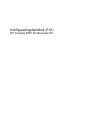 1
1
-
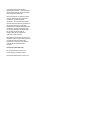 2
2
-
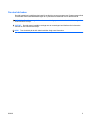 3
3
-
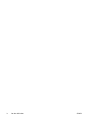 4
4
-
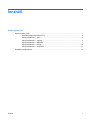 5
5
-
 6
6
-
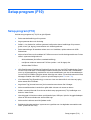 7
7
-
 8
8
-
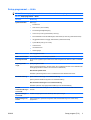 9
9
-
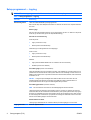 10
10
-
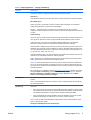 11
11
-
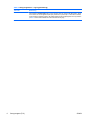 12
12
-
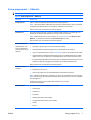 13
13
-
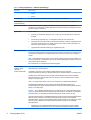 14
14
-
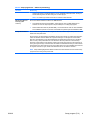 15
15
-
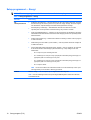 16
16
-
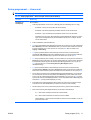 17
17
-
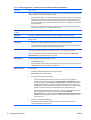 18
18
-
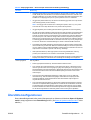 19
19
-
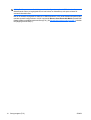 20
20
HP COMPAQ 6005 PRO SMALL FORM FACTOR PC Användarguide
- Typ
- Användarguide
- Denna manual är också lämplig för
Relaterade papper
-
HP rp3000 Point of Sale System Användarguide
-
HP Compaq dc5700 Microtower PC Användarguide
-
HP COMPAQ 6000 PRO SMALL FORM FACTOR PC Användarguide
-
HP COMPAQ DC7900 CONVERTIBLE MINITOWER PC Användarguide
-
HP Compaq dc7800 Small Form Factor PC Användarguide
-
HP Compaq dc5850 Microtower PC Användarguide
-
HP Compaq dc5800 Microtower PC Användarguide
-
HP Compaq dc7100 Convertible Minitower PC Användarguide
-
HP COMPAQ DX7500 SMALL FORM FACTOR PC Användarguide
-
HP COMPAQ 6000 PRO SMALL FORM FACTOR PC Användarguide